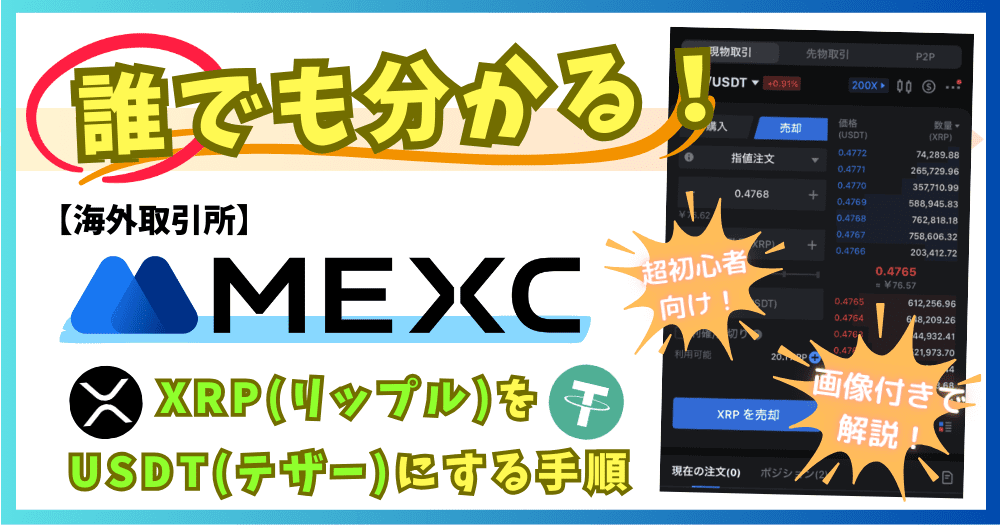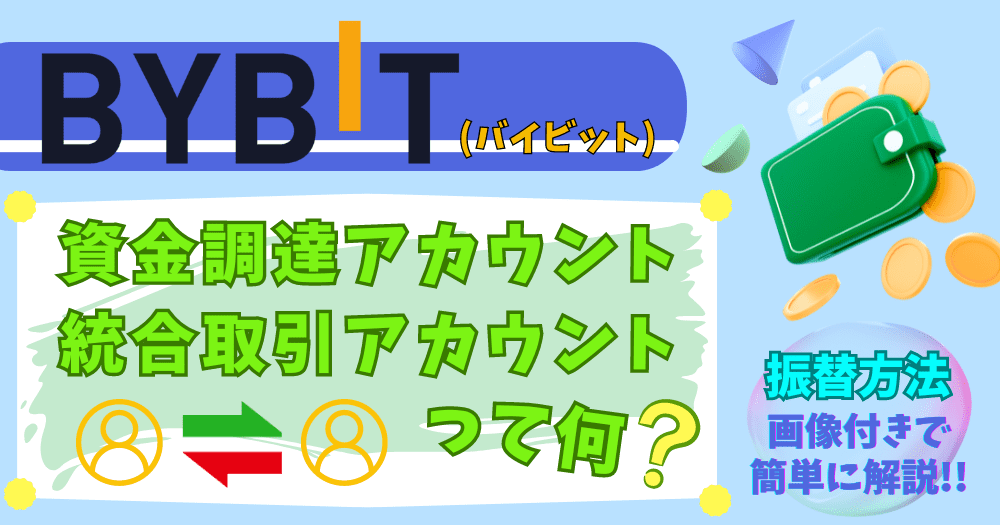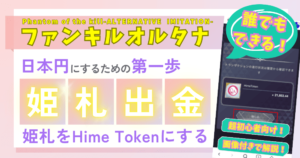※仮想通貨=暗号資産です(仮想通貨という表記で解説しています)
国内取引所で仮想通貨の売買に慣れている人でも、初めて海外取引所の画面を見ると「ウッ!(‘A`)」ってなりませんか?
なりませんかそうですか(‘A`)
この記事では、海外取引所「MEXC」の使い方で細かい部分、
の4つを解説していきます。
大して解説することもないのですが、画像付きで分かりやすく説明していきます(=゚ω゚)ノ
画像は、MEXCのアプリ画面を用いております。
注文のキャンセル方法
指値注文は約定していなければ、キャンセルすることができます。
成行注文は即約定してしまうので、キャンセルできません(‘A`)
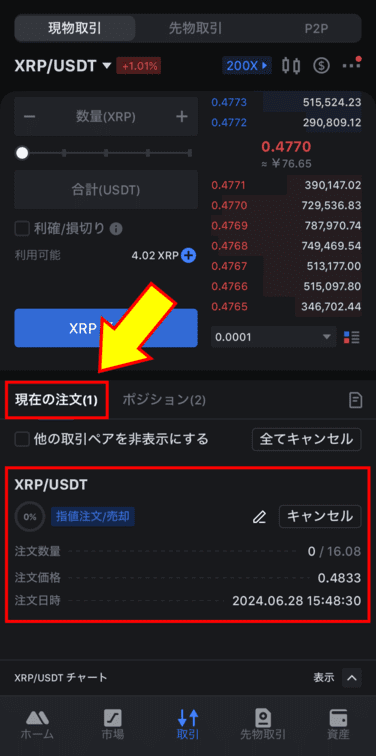
指値注文完了後、下にスクロールすると「現在の注文状況」が表示されています。
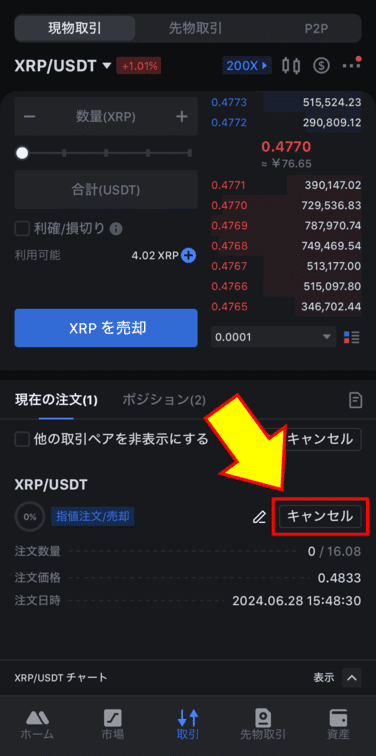
「キャンセル」をタップすると、注文をキャンセルすることができます。
注文履歴・取引履歴の確認方法
注文履歴や取引履歴を確認する方法です。
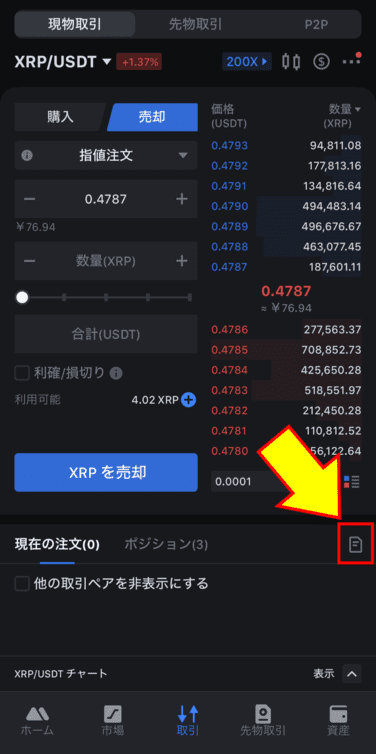
左図の「アイコン」をタップすると、注文履歴を見ることができます。
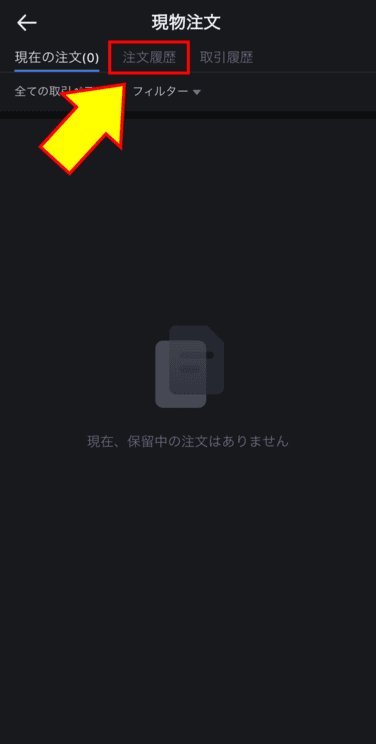
「注文履歴」をタップ。
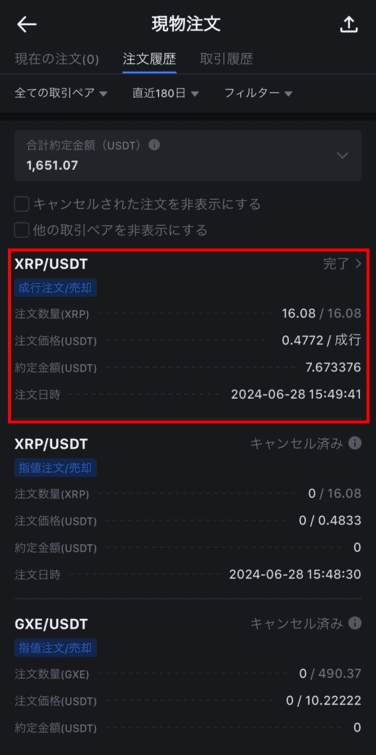
指値なのか成行なのか、いくらで約定したのかなど、注文履歴を見れば分かります( ・∀・)
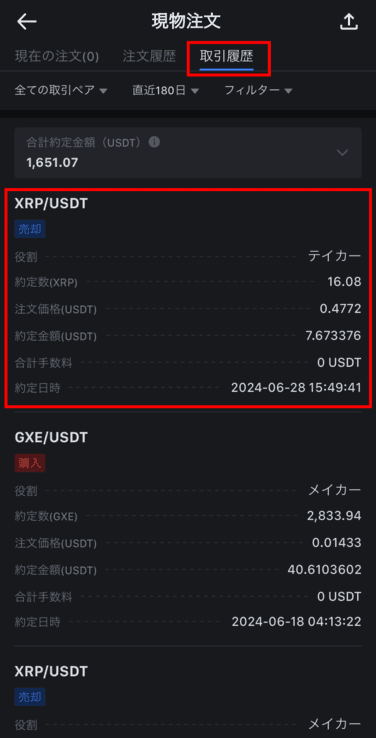
「取引履歴」をタップすると、左図の画面に。
注文履歴との大きな違いは、手数料の表記があるかないかくらいかと。
テイカー(成行注文)でも、MEXCなら手数料は0円ですね( ・∀・)
保有資産の確認方法
保有資産のカテゴリとして、「現物アカウント(現物取引)」や「先物アカウント(先物取引)」というカテゴリがあります。
仮想通貨を実際に売買する取引のことを「現物取引」と呼びます。
ゲーム内で稼いだ仮想通貨を日本円にするために、もしくはNFTを購入するためにMEXCを利用しているならば、現物取引以外の売買はしていないかと思います。
ですので、基本的には「現物アカウント(現物取引)」に仮想通貨が保有されています。
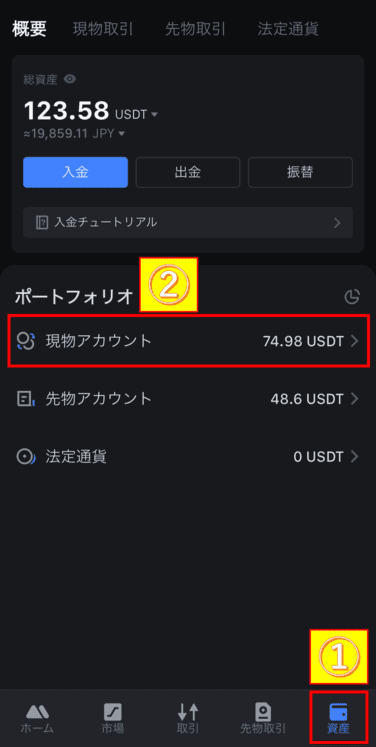
「①資産」をタップして、左図の画面に。
「②現物アカウント」をタップ。
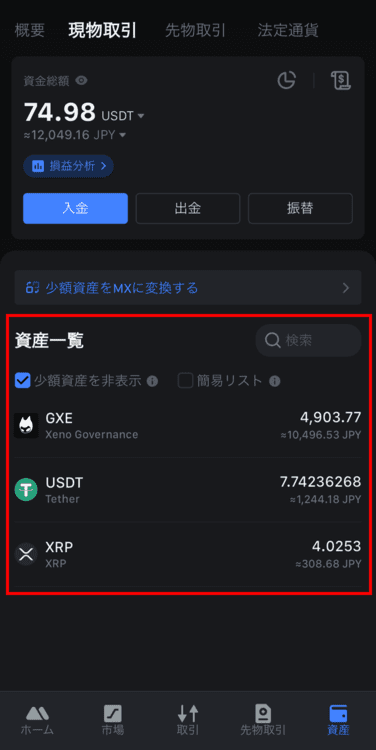
保有している資産が表示されます。
成行注文 数量と合計の使い分け
成行注文では、購入・売却どちらの場合でも「数量」で注文するのか、「合計」で注文するのか選択することができます。
例として、XRPの購入で見てみましょう。
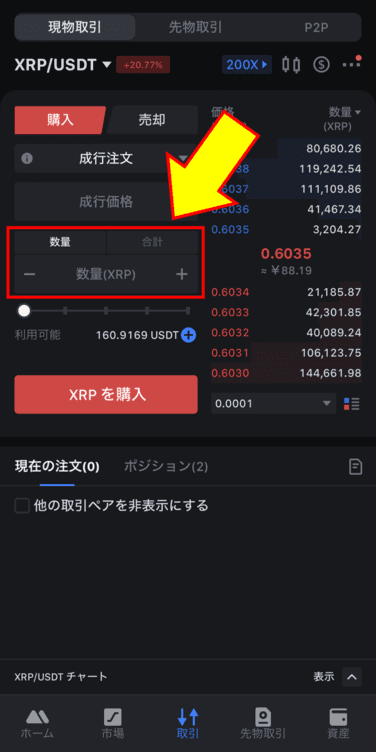
左図は「数量」で注文する設定になっています。
欲しいXRPの数量を入力して、購入する方法です。
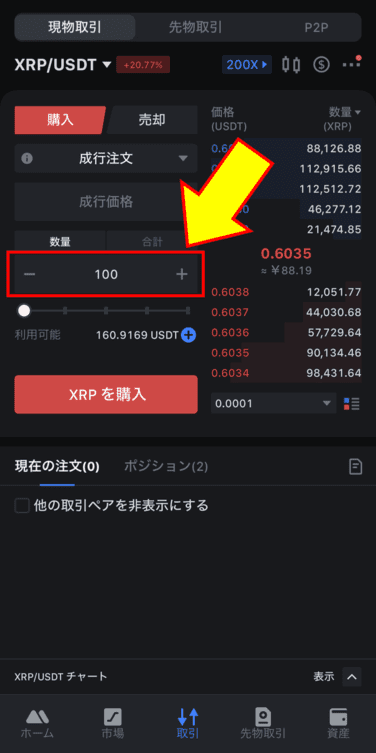
数量に「100」と入力しました。
100XRPを購入するだけのUSDTを保有していれば、100XRPを購入できるという状態です。
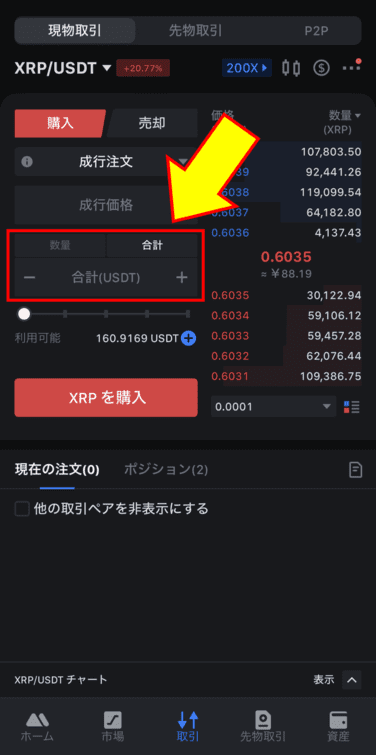
左図は「合計」で注文する設定になっています。
支払うUSDTの金額(数量)を入力して、購入する方法です。
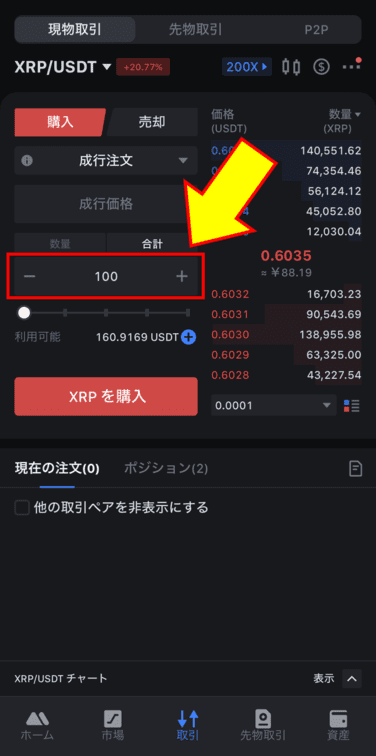
数量に「100」と入力しました。
100USDTを支払って購入できる分の、XRPを購入できるという状態です。
「数量」と「合計」のどちらを使うのかは、状況によりけりです。
というより、どんな状況でも自分が使いやすい方を使えばOKです( ・∀・)
例えば、
「保有しているUSDTを全て使用してXRPを購入したい」
という場合は、「合計」にして保有しているUSDT全額を入力すれば終わりなので、合計の方が楽ですよね(‘A`)
「数量」は購入時ではなく、売却時に使うことが自分は多いです。
まあ人それぞれですし、使ってる内にどちらが良いのか分かってくるかと思います( ・∀・)